Bagaimana untuk memperbaiki penggunaan CPU MDS_STORES?
Adakah terdapat bunyi anomali di MAC yang disertai dengan peningkatan yang ketara dalam penggunaan CPU? Pernahkah anda perhatikan bahawa Monitor Aktiviti menunjukkan bahawa MDS_STORES mengambil sehingga 50% kuasa pemprosesan CPU? Artikel ini menerangkan peranan mds_stores, hubungannya dengan macOS, dan bagaimana menyelesaikan masalah ini untuk memulihkan prestasi terbaik Mac anda.
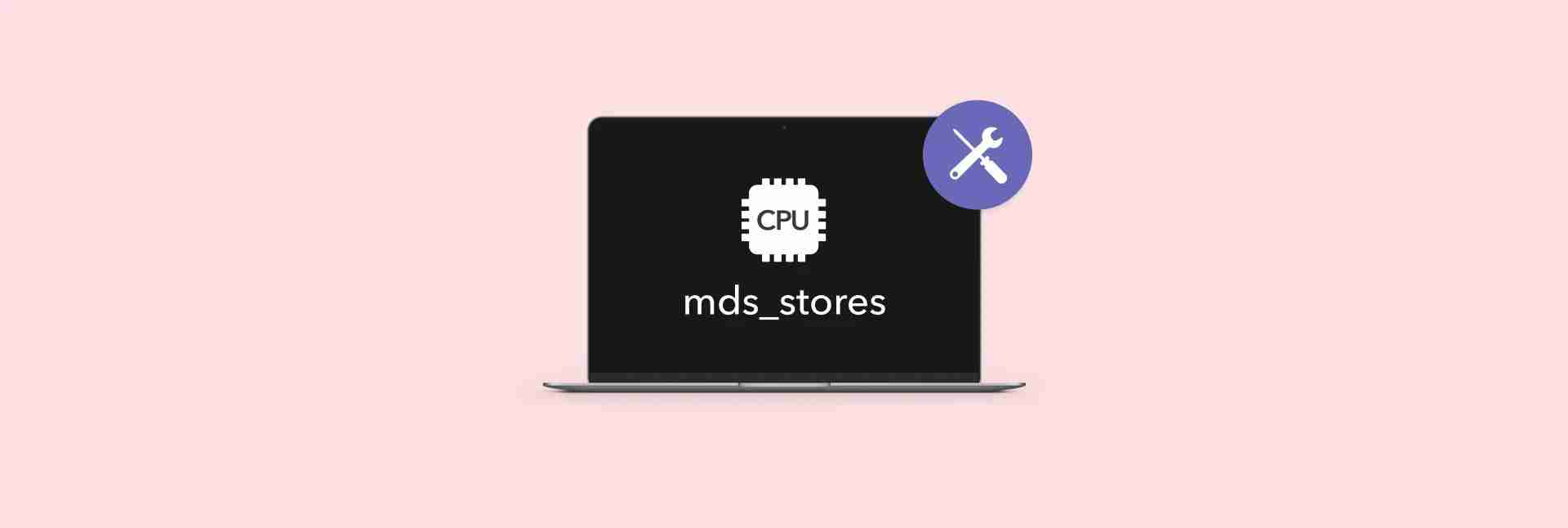
Mac berjalan perlahan?
Cuba CleanMymac - aplikasi penyelenggaraan Mac yang pintar dan mudah yang meningkatkan kelajuan komputer dan melindungi kesihatannya. Tersedia di SetApp.
Ujian Keselamatan Percubaan Percuma
Apakah proses MDS_STORES?
MDS_STORES adalah proses dalaman yang digunakan oleh aplikasi Spotlight untuk MAC. Spotlight adalah alat carian yang disediakan oleh Mac yang membolehkan anda mencari dokumen, gambar, atau mana -mana jenis fail lain di komputer tempatan anda. Anda boleh tekan Command Spacebar Datanglah untuk melawat Spotlight.
Pelayan MDS atau Metadata adalah ciri yang digunakan untuk mengesan dan merekodkan maklumat penting yang digunakan untuk mencari data pada fail pada sistem. MDS_STORES untuk MAC menyusun dan menggunakan metadata ini untuk mempercepat proses carian yang digunakan oleh Spotlight.
Mengapa masalah penggunaan CPU MDS_STORES berlaku?
MDS_STORES mempunyai dua sebab utama untuk memakan sejumlah besar CPU. Pertama, peningkatan kandungan atau data pada Mac anda boleh menyebabkan masalah ini. Sebab lain ialah perubahan berterusan terhadap kandungan pada peranti. Di samping itu, ia mungkin disebabkan oleh beberapa perisian pihak ketiga atau bahkan kesilapan sistem, tetapi ini kurang biasa.
Pada penghujung hari: anda harus memantau CPU MAC anda. Bagaimana memantau? Saya boleh mengesyorkan dua alat yang baik.
Alat pertama sesuai untuk mereka yang mencari pemantauan kaedah CPU yang mudah. Saya baru -baru ini mula menjejaki CPU MAC saya menggunakan widget usedesktop dan saya dengan senang hati akan mengesyorkannya. Sekarang, saya dapat melihat carta mudah ini pada bila -bila masa:

Alat kedua, Novabench, digunakan untuk melihat prestasi sebenar MAC saya berbanding dengan asas atau Mac lain. Aplikasi ini memberikan laporan yang jelas dalam bahasa yang mudah difahami tentang apa yang baik pada Mac saya dan apa yang mungkin memerlukan peningkatan. Sila lihat contohnya:

Bagaimana untuk memperbaiki masalah penggunaan CPU yang berlebihan dari MDS_STORES pada MAC? Pengguna Mac telah menemui beberapa penyelesaian yang berkesan untuk penggunaan CPU MDS_STORES. Penyelesaian ini termasuk memulakan semula Mac anda, melumpuhkan perhatian, menghentikan sorotan sementara, dan membersihkan malware. Kami akan meneroka penyelesaian ini dengan lebih terperinci di bawah.
Penyelesaian 1: Mulakan semula Mac anda
Cara yang paling berkesan dan paling mudah untuk menetapkan penggunaan CPU yang berlebihan dalam proses MAC MDS adalah untuk memulakan semula MAC anda.
Untuk melakukan ini, klik menu Apple di sudut kiri atas skrin dan pilih mulakan semula. Atau, anda boleh menggunakan Kawalan kuasa arahan Gabungan utama.
Selepas memulakan semula Mac anda, pergi ke Monitor Aktiviti untuk memeriksa sama ada penggunaan CPU MDS_STORES diselesaikan. Untuk mengakses Monitor Aktiviti, pergi ke Folder Aplikasi anda> Folder Utiliti dan Klik Klick Monitor.
Petua: Jika anda ingin mempunyai pemahaman yang lebih mendalam tentang sistem anda, anda boleh menyemak penggunaan CPU menggunakan aplikasi pihak ketiga. Sebagai contoh, mari kita lihat Tamer App. Aplikasi ini terletak di bar menu anda dan memberikan pandangan yang jelas mengenai penggunaan CPU. Anda juga boleh melihat kerosakan semua aplikasi dan carta CPU dari masa ke masa. Di samping itu, alat ini membolehkan anda melihat aplikasi mana yang memakan CPU walaupun anda tidak menggunakannya.

Penyelesaian 2: Lumpuhkan Spotlight (berhenti dan mulakan semula sorotan sementara)
Seterusnya, mari cuba melumpuhkan Spotlight untuk menyelesaikan masalah ini. Untuk melakukan ini, kami akan menggunakan Terminal.
Untuk melumpuhkan Spotlight (lebih tepat, lumpuhkan pengindeksan) pada Mac anda, ikuti langkah -langkah ini:
- Terminal Terbuka (Findor> Aplikasi> Utiliti).

Taipkan arahan berikut dan tekan Enter: sudo mdutil -a -i off
Sediakan kata laluan pentadbir. Setelah memasukkan kata laluan anda, tekan ENTER LAGI.
Seterusnya, anda boleh pergi ke Monitor Aktiviti sekali lagi untuk melihat sama ada masalah penggunaan CPU MDS_STORES telah diselesaikan. Untuk membolehkan Spotlight lagi, masukkan di Terminal sudo mdutil -a -i on Dan tekan Enter.
Petua: Spotlight tidak selalu memberikan hasil yang tepat yang anda perlukan. Houdahspot berguna pada masa ini. Houdahspot adalah alternatif sorotan yang sangat baik yang menawarkan carian yang mendalam dan disesuaikan. Katakan anda adalah pereka grafik yang mencari fail reka bentuk tertentu selama bertahun -tahun kerja;

Penyelesaian 3: Padam dan Membina semula Indeks Spotlight
Kadang -kadang, penggunaan CPU yang berlebihan disebabkan oleh indeks rasuah. Anda boleh memadam indeks Spotlight semasa dan mempunyai macOS membina semula. Ini mungkin mengambil sedikit masa, tetapi ia boleh membantu.
- Terminal Terbuka (Findor> Aplikasi> Utiliti).
- Taipkan arahan berikut dan tekan Enter:
sudo rm -rf /.spotlight -v100
sudo mdutil -a -i on
- Sediakan kata laluan pentadbir dan tekan Enter lagi.

Sekarang anda boleh pergi ke Monitor Aktiviti sekali lagi untuk melihat sama ada penggunaan CPU MDS_STORES diselesaikan.
Penyelesaian 4: Blok Pengindeksan Spotlight Folder yang Tidak Perlu
Untuk terus mengurangkan penggunaan CPU, anda boleh menghalang perhatian daripada mengindeks folder tertentu.
Inilah cara untuk mengecualikan folder tertentu dari indeks:
- Pada Mac anda, klik menu Apple di sudut kiri atas.
- Pilih Tetapan Sistem.
- Dari bar sisi kiri, klik Siri dan Spotlight.
- Klik Privasi Spotlight di sudut kanan bawah.
- Klik butang '' dan pilih folder yang anda mahu mengecualikan dari indeks.

Jika anda mempunyai banyak fail yang tidak perlu pada Mac anda, seperti fail sampah sistem, fail pendua, atau sandaran lama, anda harus cuba memadamnya untuk melegakan beban pada proses mds_stores. Untuk mengenal pasti dan memadam fail yang tidak perlu, anda boleh menggunakan CleanMymac, aplikasi penyelenggaraan MAC.
- Pasang dan buka CleanMymac.
- Klik penyelenggaraan pintar> imbasan.
- Lihat fail sampah yang dijumpai dan padamkan fail yang tidak diingini.
Secara jujur, saya biasanya hanya menyemak bahagian "kabur saya" (anda dapat melihatnya di sudut kanan atas tangkapan skrin). Aplikasi ini mungkin meletakkan fail pendua yang mungkin saya perlukan di sini, seperti imej yang sama dalam format .png dan .webp. Oleh itu, saya biasanya menyahtanda kotak ini dan hanya menjalankan semua tugas lain kerana saya tahu mereka benar -benar selamat dan hanya akan memberi manfaat kepada sistem saya.

Paling penting, saya cadangkan anda memasang satu lagi aplikasi yang sangat baik yang dipanggil Gemini. Alat ini mengimbas cakera anda dan secara bijak memilih fail yang ingin anda padamkan.
Untuk mencari dan memadam fail, ikuti langkah -langkah ini:
- Pasang dan buka Gemini.
- Tambah atau pilih folder untuk mengimbas dengan mengklik tanda "".
- Klik Imbas Duplikat dan tunggu imbasan selesai.
- Klik Hasil Lihat dan pilih kandungan yang ingin anda padamkan.

Baca lebih lanjut mengenai cara mencari dan memadam fail pendua pada Mac anda.
Penyelesaian Tambahan: Cuba imbasan virus
Saya juga mengesyorkan mengimbas peranti anda untuk virus dan perisian hasad yang boleh menyebabkan penggunaan CPU yang berlebihan.
Dengan cara ini, Cleanmymac yang disebutkan di atas mempunyai alat "pelindung". Gunakannya untuk mengimbas peranti anda dan mengeluarkan virus dan perisian hasad.

Adakah OK untuk melumpuhkan Spotlight pada Mac anda?
Biasanya, selamat untuk mematikan perhatian pada Mac anda. Walau bagaimanapun, anda tidak akan dapat dengan cepat mencari fail, aplikasi, dan data lain pada Mac dan rangkaian anda. Ia juga boleh menjejaskan aplikasi dan ciri -ciri lain yang bergantung kepada indeks sorotan, seperti cadangan Siri atau sandaran mesin masa.
Sebelum memutuskan untuk melumpuhkan Spotlight, pertimbangkan kesannya pada aliran kerja anda dan sama ada penyelesaian alternatif dapat memenuhi keperluan anda dengan lebih baik. Sekiranya anda mempunyai masalah prestasi, anda tidak perlu melumpuhkan Spotlight sepenuhnya, anda boleh mempertimbangkan untuk mengehadkan indeksnya kepada folder yang lebih sedikit, atau menyesuaikan masa pengindeksannya untuk mengelakkan masa penggunaan puncak.
Pemikiran terakhir mengenai cara menangani masalah mds_stores
Kesalahan MDS_STORES sangat biasa pada Mac. Ia boleh menyebabkan peningkatan yang ketara dalam penggunaan CPU dan dapat melambatkan sistem dengan ketara. Oleh itu, adalah penting untuk menyelesaikan masalah ini dengan cepat. Nasib baik, terdapat pelbagai strategi untuk menanganinya.
Apabila anda menghadapi masalah dengan penggunaan CPU MDS_STORES terlalu tinggi, saya cadangkan memulakan semula Mac anda, melumpuhkan Spotlight, menghentikan dan memulakan semula perhatian sementara, menyekat Spotlight dari mengindeks fail yang tidak perlu, dan mengimbas peranti anda untuk virus dan perisian hasad.
Juga, jangan lupa alat yang berkuasa yang dapat membantu anda:
- Gunakan penggunaan untuk memantau CPU MAC anda.
- Gunakan CleanMymac untuk mengatur Mac anda, membersihkan fail yang tidak perlu, dan imbas peranti anda untuk virus dan perisian hasad.
- Gunakan Gemini untuk mengesan dan memadam pendua.
- Gunakan Tamer App untuk mendapatkan pemahaman yang lebih mendalam tentang sistem anda. Ia juga dianggap sebagai alternatif yang lebih baik untuk monitor aktiviti.
- Gunakan Houdahspot untuk carian yang mendalam, disesuaikan. Ramai pengguna mengatakan alat itu lebih baik daripada MacOS Spotlight.
Jangan terlepas peluang untuk mencuba semua aplikasi ini dengan percubaan percuma tujuh hari SetApp, platform dengan berpuluh-puluh alat terbaik untuk iOS dan macOS yang dapat membantu anda dengan hampir apa-apa tugas.
Soalan Lazim
Berapa lama masa yang diperlukan untuk menyelesaikan pengindeksan sorotan?
Rata -rata, ia mengambil masa 15 hingga 45 minit untuk melengkapkan indeks.
Adakah perhatian diperlukan untuk mac?
Spotlight menjadikannya mudah dan cepat untuk mencari dokumen, gambar, muzik, aplikasi dan juga pilihan sistem yang anda perlukan dalam pelbagai projek di Mac anda. Tetapi ia tidak semestinya perlu untuk pengguna Mac yang tidak mempunyai banyak fail di Mac mereka dan dengan mudah boleh mengakses projek yang diperlukan dalam Finder. Sebaliknya, pengguna dengan keperluan carian canggih boleh menggunakan Houdahspot, pengganti untuk Spotlight, yang menyediakan carian yang mendalam, disesuaikan.
Adakah perhatian akan melambatkan Mac anda?
Spotlight kadang -kadang melambatkan Mac anda, terutamanya semasa pengindeksan. Ini biasanya berlaku apabila anda baru -baru ini mengemas kini macOS anda, memasang aplikasi baru, atau menambah sejumlah besar fail baru.
Semasa proses pengindeksan, proses MDS_STORES (yang merupakan sebahagian daripada Spotlight) boleh menggunakan sejumlah besar sumber CPU, menyebabkan MAC melambatkan sementara. Walau bagaimanapun, sebaik sahaja proses pengindeksan selesai, penggunaan CPU anda harus kembali normal.
Jika anda melihat bahawa penggunaan CPU MDS_STORES terus tinggi, ini mungkin menunjukkan masalah, seperti fail yang tidak boleh diindeks dengan betul. Dalam kes ini, ia mungkin bernilai menyiasat atau mengehadkan pengindeksan Spotlight untuk meningkatkan prestasi pada Mac anda.
Atas ialah kandungan terperinci Bagaimana untuk memperbaiki penggunaan CPU MDS_STORES?. Untuk maklumat lanjut, sila ikut artikel berkaitan lain di laman web China PHP!

Alat AI Hot

Undresser.AI Undress
Apl berkuasa AI untuk mencipta foto bogel yang realistik

AI Clothes Remover
Alat AI dalam talian untuk mengeluarkan pakaian daripada foto.

Undress AI Tool
Gambar buka pakaian secara percuma

Clothoff.io
Penyingkiran pakaian AI

Video Face Swap
Tukar muka dalam mana-mana video dengan mudah menggunakan alat tukar muka AI percuma kami!

Artikel Panas

Alat panas

Notepad++7.3.1
Editor kod yang mudah digunakan dan percuma

SublimeText3 versi Cina
Versi Cina, sangat mudah digunakan

Hantar Studio 13.0.1
Persekitaran pembangunan bersepadu PHP yang berkuasa

Dreamweaver CS6
Alat pembangunan web visual

SublimeText3 versi Mac
Perisian penyuntingan kod peringkat Tuhan (SublimeText3)

Topik panas
 Spotify di Apple Watch: Cara Menggunakannya Pada tahun 2025
Apr 04, 2025 am 09:55 AM
Spotify di Apple Watch: Cara Menggunakannya Pada tahun 2025
Apr 04, 2025 am 09:55 AM
Dengan sokongan ekosistem yang saling berkaitan dengan peranti Apple, mengurus dan menyegerakkan peranti Apple anda telah menjadi angin. Buka kunci Mac dengan Apple Watch? Mudah! (Jika anda belum menetapkan kaedah membuka kunci ini, anda harus mencubanya, ia sangat menjimatkan masa). Bolehkah anda membayar dengan Apple Watch tanpa menggunakan iPhone? Apple boleh mengendalikannya dengan mudah! Hari ini kita akan memberi tumpuan kepada cara memuat turun senarai main Spotify ke Apple Watch dan bermain tanpa iPhone. Spoiler: Ini mungkin. Cara Menggunakan Spotify di Apple Watch: Gambaran Keseluruhan Cepat Mari kita menyelam isu -isu utama dan penyelesaiannya secara langsung. Jika borang ini membantu anda, itu akan menjadi hebat! Sekiranya anda
 Cara Menghilangkan Kesalahan 'Skrin Anda Diperhatikan'
Apr 05, 2025 am 10:19 AM
Cara Menghilangkan Kesalahan 'Skrin Anda Diperhatikan'
Apr 05, 2025 am 10:19 AM
Apabila anda melihat mesej "Skrin anda sedang dipantau", perkara pertama yang anda fikirkan adalah seseorang yang menggodam ke dalam komputer anda. Tetapi itu tidak selalu berlaku. Mari cuba mengetahui sama ada terdapat sebarang masalah yang perlu anda bimbang. Lindungi Mac anda Dengan SetApp, anda tidak perlu bimbang memilih alat untuk melindungi komputer anda. Anda boleh dengan cepat membentuk perisian privasi dan keselamatan anda sendiri di SetApp. Ujian Keselamatan Percubaan Percuma Apakah maksud "skrin anda dipantau"? Terdapat banyak sebab mengapa terdapat mesej skrin kunci MAC yang muncul dengan "skrin anda sedang dipantau". Anda berkongsi skrin dengan orang lain Anda merakam skrin Anda menggunakan AirPlay Anda menggunakan beberapa aplikasi yang cuba mengakses skrin anda Komputer anda dijangkiti dengan kejahatan
 Betulkan Mac anda berjalan perlahan selepas kemas kini ke Sequoia
Apr 14, 2025 am 09:30 AM
Betulkan Mac anda berjalan perlahan selepas kemas kini ke Sequoia
Apr 14, 2025 am 09:30 AM
Selepas menaik taraf kepada MacOS terkini, adakah MAC berjalan lebih perlahan? Jangan risau, anda tidak bersendirian! Artikel ini akan berkongsi pengalaman saya dalam menyelesaikan masalah Runn Running selepas menaik taraf kepada MacOS Sequoia. Selepas naik taraf, saya tidak sabar untuk mengalami ciri -ciri baru seperti rakaman dan transkripsi nota suara dan keupayaan perancangan peta jejak yang lebih baik. Tetapi selepas pemasangan, Mac saya mula berjalan perlahan -lahan. Punca dan penyelesaian untuk Mac perlahan berjalan selepas kemas kini macOS Inilah ringkasan pengalaman saya, saya harap ia dapat membantu anda menyelesaikan masalah lambat Mac berjalan selepas kemas kini macOS Sequoia: Sebab masalah Penyelesaian Isu prestasi Menggunakan Novabe
 Cara Mengurangkan Penggunaan CPU Mac Windowserver
Apr 16, 2025 pm 12:07 PM
Cara Mengurangkan Penggunaan CPU Mac Windowserver
Apr 16, 2025 pm 12:07 PM
MACOS Windowserver: Memahami Penggunaan dan Penyelesaian CPU Tinggi Pernahkah anda perasan Windowserver memakan sumber CPU yang penting pada Mac anda? Proses ini sangat penting untuk antara muka grafik Mac anda, menjadikan semua yang anda lihat di skrin. Tinggi c
 E -mel tidak menyegerakkan? Cara Menyegarkan Aplikasi Mel di Mac
Apr 04, 2025 am 09:45 AM
E -mel tidak menyegerakkan? Cara Menyegarkan Aplikasi Mel di Mac
Apr 04, 2025 am 09:45 AM
Penyegerakan mel Mac gagal? Penyelesaian cepat! Ramai pengguna Mac bergantung pada aplikasi mel yang disertakan kerana ia mudah dan mudah. Tetapi perisian yang boleh dipercayai boleh menghadapi masalah. Salah satu masalah yang paling biasa ialah mel tidak dapat diselaraskan, mengakibatkan e -mel baru -baru ini tidak dipaparkan. Artikel ini akan membimbing anda melalui isu penyegerakan e -mel dan memberikan beberapa petua praktikal untuk mengelakkan isu -isu tersebut. Cara Menyegarkan Aplikasi Mel di Mac Anda Langkah operasi Klik ikon sampul surat Buka aplikasi mel> Lihat> Tunjukkan Bar Tab> Klik ikon sampul surat untuk menyegarkan semula. Gunakan kekunci pintasan atau pilihan menu Tekan Perintah Shift N. atau buka aplikasi mel
 Cara membuat video ke dalam foto langsung di Mac dan iPhone: Langkah terperinci
Apr 11, 2025 am 10:59 AM
Cara membuat video ke dalam foto langsung di Mac dan iPhone: Langkah terperinci
Apr 11, 2025 am 10:59 AM
Panduan ini menerangkan cara menukar antara foto langsung, video, dan GIF pada iPhone dan Mac. IPhone moden cemerlang pada pemprosesan imej, tetapi menguruskan format media yang berbeza boleh menjadi rumit. Tutorial ini menyediakan penyelesaian untuk pelbagai penukaran, AL









